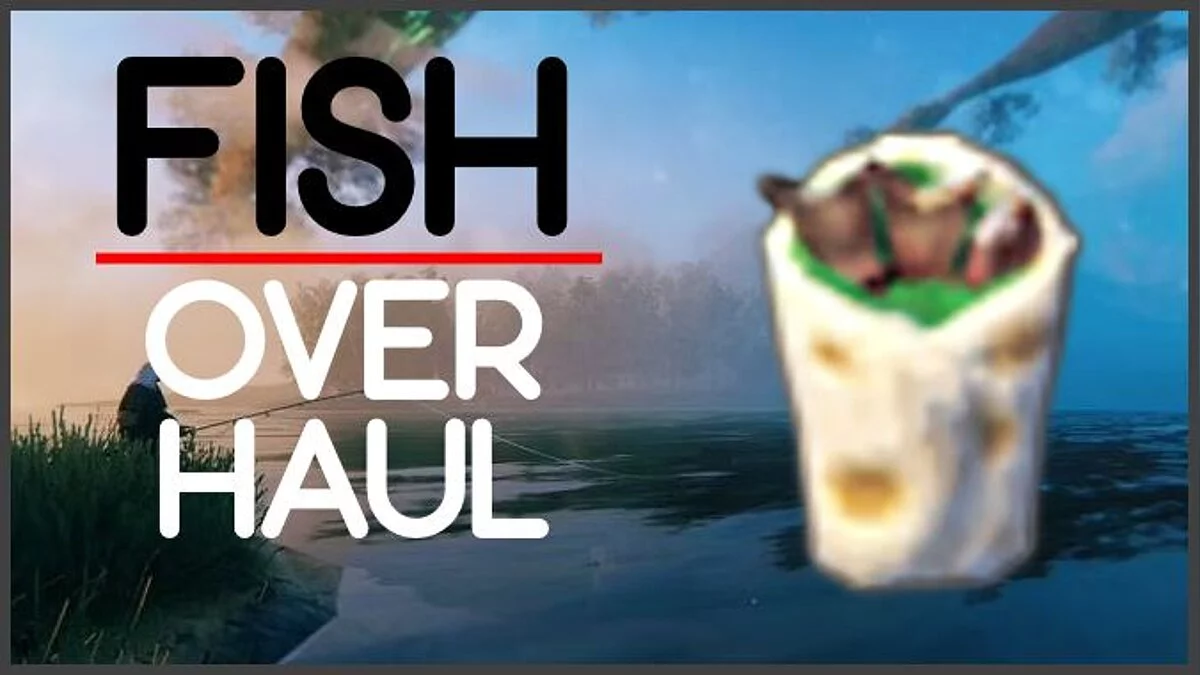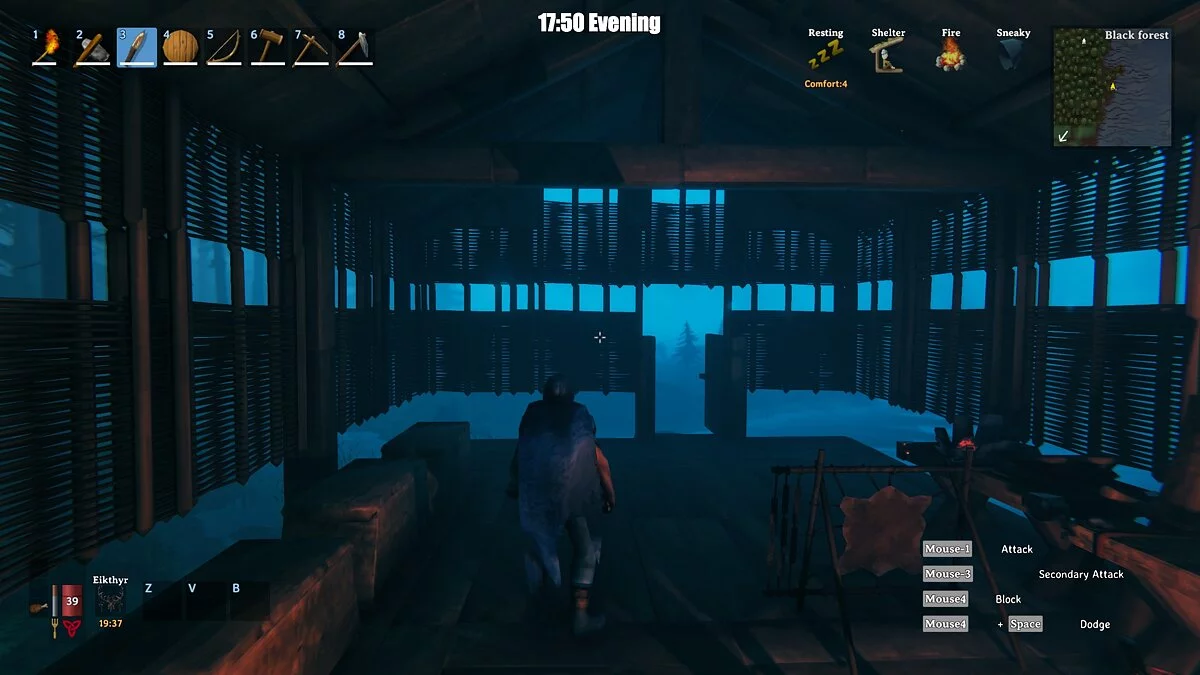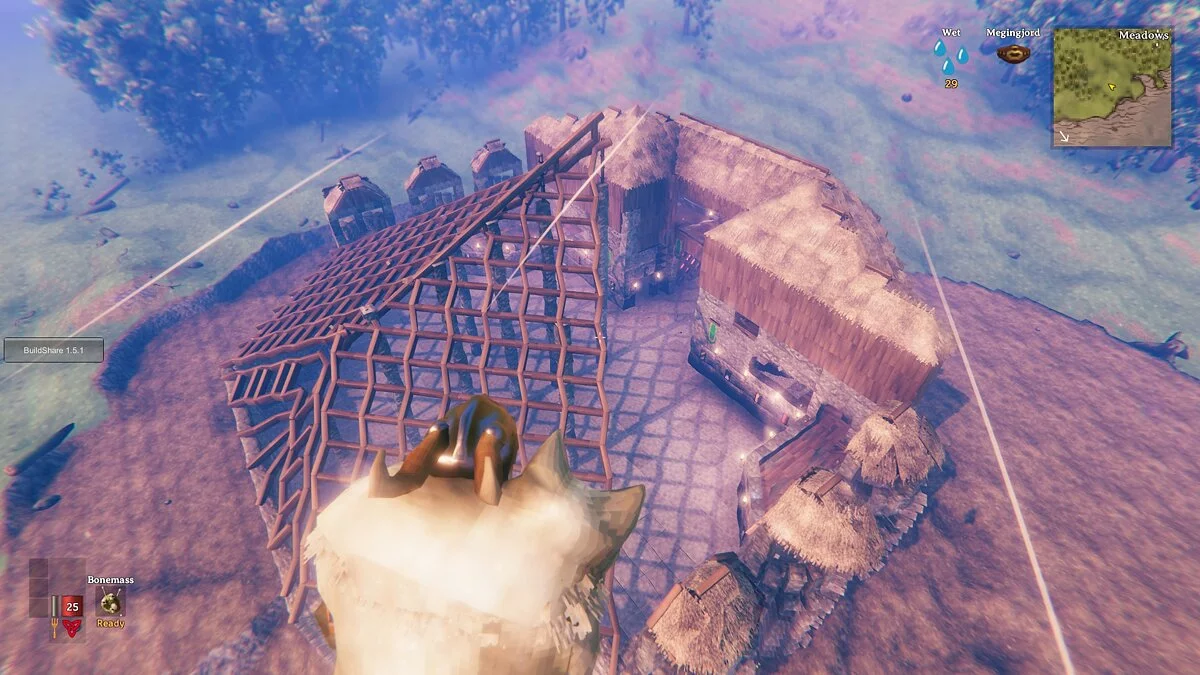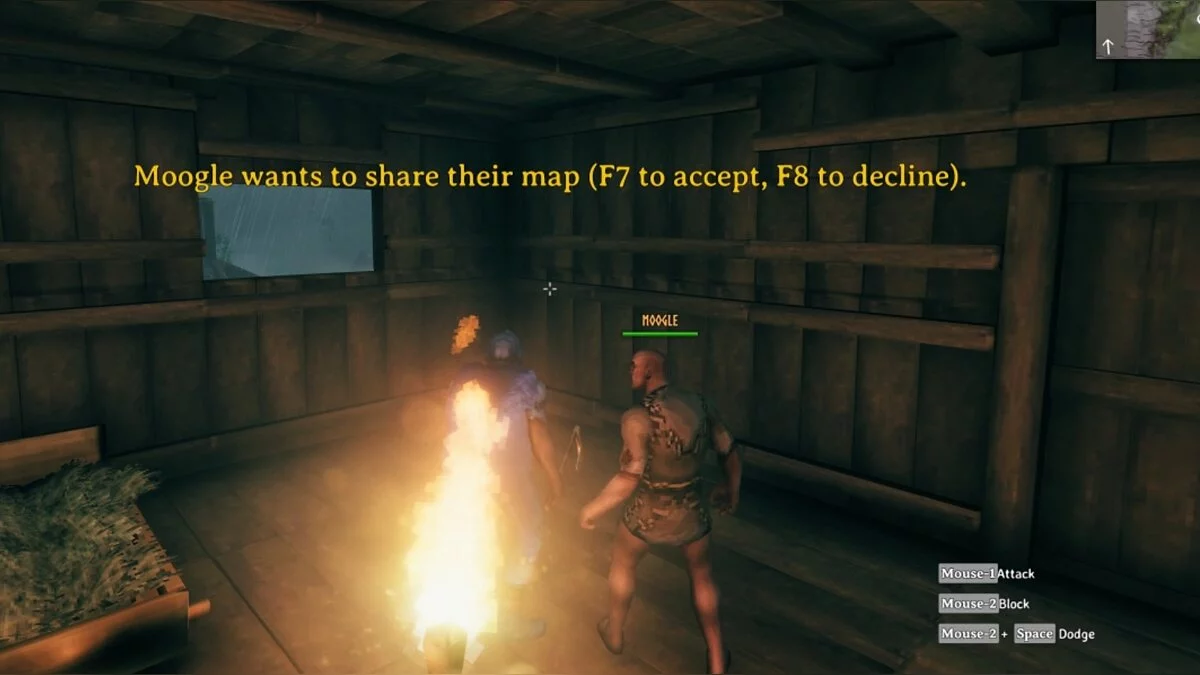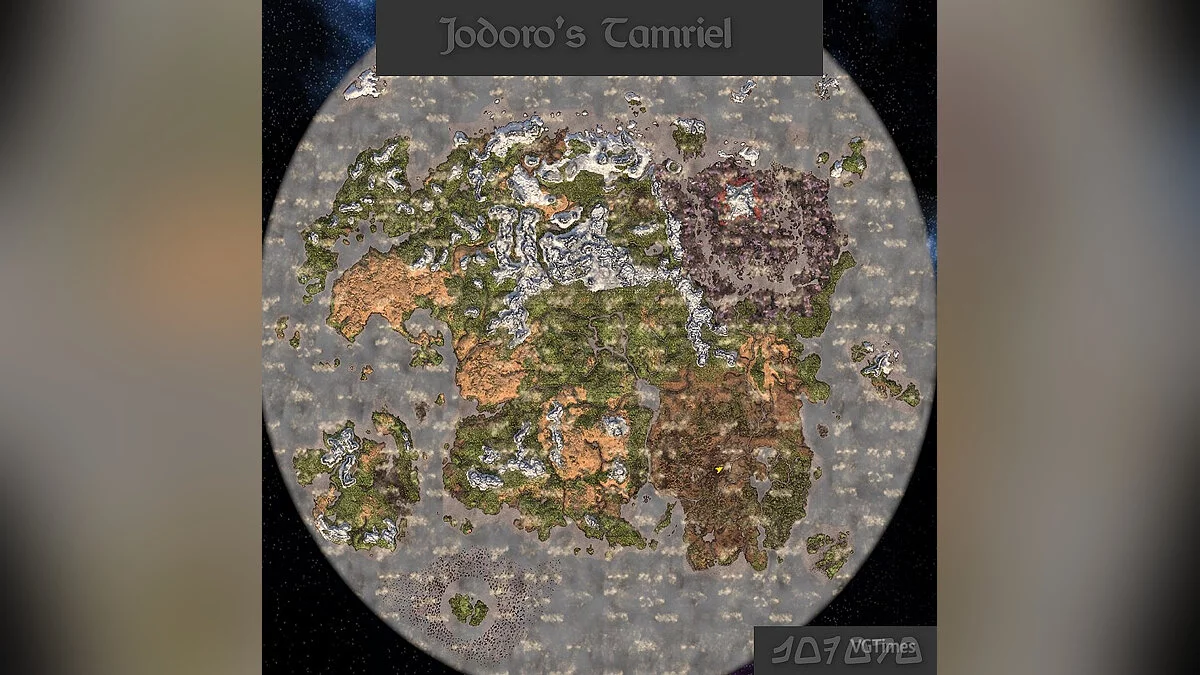Valheim
Une sandbox fantastique avec des éléments de survie. Vous pouvez jouer seul ou avec d'autres personnes, en explorant le monde et en collectant des ressources, en... En savoir plus
Graphiques cinématographiques
-
www.nexusmods.comTéléchargerMot de passe pour l'archive : vgtimes
CinématographiqueValheim.
Configuration ReShade visant à rendre Valheim plus cinématographique. Ombres plus sombres, lumières plus vives, couleurs coquelicots et ajout de fleurs.
Comment installer :
1 - Téléchargez ReShade
2 - Sélectionnez Valheim.exe
3 - Installez Direct3D 10/11/12 et sélectionnez tous les paramètres possibles.
4 - Glissez et déposez le fichier CinematicValheim.ini dans le répertoire Valheim.
5 - Dans le jeu, appuyez sur le bouton HOME pour ouvrir le menu des shaders.
6 - Sélectionnez CinematicValheim.ini dans le menu déroulant et cliquez sur Sélectionner.
CinematicValheim.
Конфигурация ReShade, направленная на то, чтобы сделать Вальхайм более кинематографичным. Более темные тени, более яркий свет, маковые цвета и добавление цветов.
Как установить:
1 — Загрузите ReShade
2 — Выберите Valheim.exe
3 — Установите Direct3D 10/11/12 и выберите все возможные настройки.
4 — Перетащите файл CinematicValheim.ini в каталог Valheim.
5 — В игре нажмите кнопку HOME, чтобы открыть меню шейдеров.
6 — Выберите CinematicValheim.ini из раскрывающегося меню и нажмите «Выбрать».
Liens utiles :